PopShot är en Mac-app som låter dig ställa in villkor fören skärmdump innan du tar den. Med appen kan du välja filformat, välja om hela skärmen, ett visst område eller ett fönster ska fångas och välja vilken utgång som kommer att vara, dvs. en fil som sparas på en förut vald plats, filens URL laddas upp till PopShot, eller så öppnas bilden i din app. Du kan också ställa in den för att tillämpa en etikett på filen. PopShot kommer ihåg inställningarna för den föregående skärmdumpen som du tog, och låter dig snabbt ta en annan med samma inställningar med hjälp av en kortkommando.
Appen är tillgänglig på en betal-vad-du-vill-basismen om du inte vill betala för det kan du dela det på Facebook eller Twitter för att ladda ner det gratis. Ange bara en noll i textrutan bredvid knappen "Betala vad du vill ha och ladda ner" innan du klickar på den så får du delningsalternativ för den gratis nedladdningen.
PopShot körs i menyfältet. Klicka på ikonen för att ställa in hur skärmdumpen ska tas och hur utdata sparas. Som standard är utdatafilen inställd på att spara i JPG-format på skrivbordet med standardnamnet PopShot. Klicka på JPG-knappen för att avslöja de tre andra formaten som PopShot kan spara till (PNG, TIFF och PDF) för att byta till ett av dem. Ange ett anpassat namn för din skärmdump, och om du vill att utdatafilen ska ha en färgetikett klickar du på knappen 'Etikett' för att välja en. Under 'Metod' väljer du om du vill fånga ett valt område (Beskär), ett visst fönster eller hela skärmen. Klicka på "Skjut" när du är redo att ta skärmdumpen.
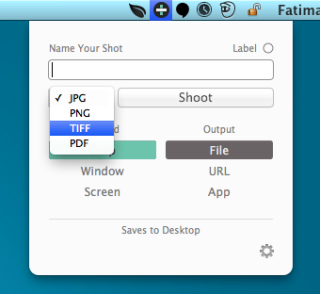
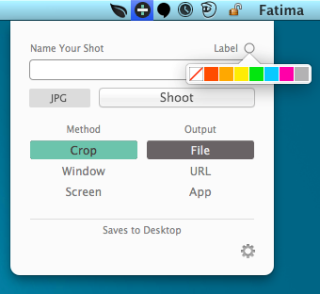
Alternativen under "Output" kommer att återspeglas itexten som visas längst ner. När "Fil" är vald som utgång, kommer du att kunna välja plats för att spara filen. När 'URL' är valt kommer du att kunna komma åt listan med tidigare webbadresser som filer har laddats upp till, rensa listan eller kopiera alla URL: er till urklipp. Slutligen, med 'App' markerad, kan du välja vilken app bilden ska öppnas i när du har tagit skärmdumpen.
Kugghjulsknappen låter dig ställa in PopShot så att den startar när du loggar in och låta den fånga ett fönsterskugga med skärmdumpen. Snabbtangenter kan också aktiveras / inaktiveras från menyn.
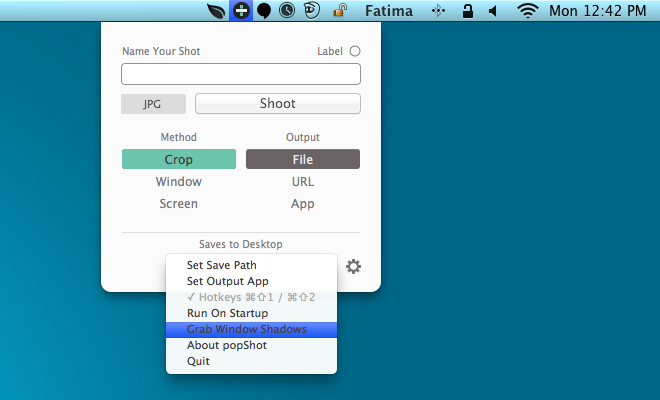
PopShot erbjuder två snabbtangenter: Command + Shift + 1 kommer att fånga en skärmdump med samma inställningar som den föregående och du behöver inte gå igenom menyn igen, och Command + Shift + 2 öppnar PopShots popup i menyfältet. Enligt våra tester var apparna ganska långsamma att svara på kommandot + Shift + 1. Det bromsade systemet ner till det att strandbollen dök upp. Annars tycks det inte vara något fel med appen. Det är utmärkt att ta skärmdumpar som du enkelt kan organisera och söka efter när som helst. Det finns ingen indikation på hur länge en skärmdump uppladdad till PopShot kommer att bevaras innan den tas bort.
Ladda ner PopShot för Mac













kommentarer